Giảm nhiệt độ trên laptop, liệu bạn đã thực hiện đúng cách ?
Với sự tiện dụng nhỏ gọn của mình, laptop đang ngày càng trở nên phổ biến đối với người tiêu dùng với nhiều mức giá hợp lý. Tuy nhiên, khả năng tản nhiệt của laptop luôn là điều khiến người sử dụng đau đầu khi không biết cách xử lý. Làm thế nào để hạn chế tình trạng trên, hãy cùng xem qua 5 biện pháp ‘chữa cháy’ tiện lợi dưới đây.
1.Tắt bớt các tiến trình không dùng đến
Dấu hiệu dễ nhận biết nhất khi laptop quá nóng là khi quạt tản nhiệt phát ra tiếng kêu ù ù và quay nhanh hơn. Để xử lý vấn đề này các bạn nhấn tổ hợp phím Ctrl + Alt + Delete để mở Task Manager. Điều này sẽ khác khi bạn sử dụng MacOS, thay vì nhấn tổ hợp phím trên, bạn chỉ cần nhấn cmd + Space, gõ từ khóa activity monitor. Tiếp đến, hãy tắt các tiến trình đang chiếm nhiều dung lượng RAM và CPU và nhấn End Process để tắt chúng.
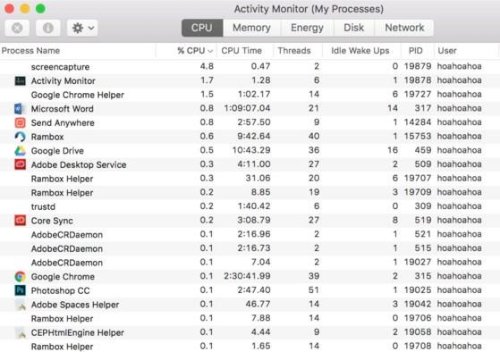
Bên cạnh đó, người sử dụng cũng nên vô hiệu hóa bớt các phần mềm khởi động cùng hệ thống bằng cách mở Task Manager và chuyển sang thẻ Startup. Đối với MacOS, bạn vào System Preferences > Users & Groups > Login Items.
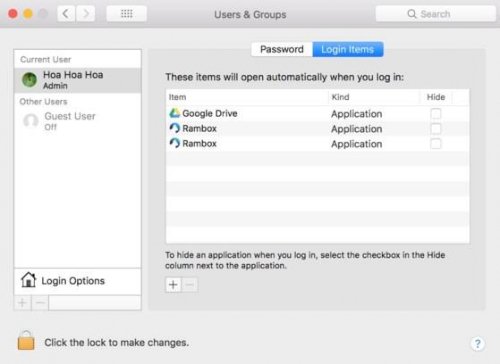
2.Thiết lập lại SMC và PRAM

Khi quạt tản nhiệt trên MacBook thường xuyên gây ra tiếng ồn, hãy thử thiết lập lại bộ điều khiển quản lý hệ thống (SMC) hoặc làm mới PRAM bằng cách đơn giản: tắt máy và cắm nguồn cho thiết bị, nhấn tổ hợp phím Shift + Control + Option ở phía bên trái và phím nguồn cùng lúc.
Đối với các dòng MacBook có thể tháo rời pin, giải pháp đơn giản là hãy tắt nguồn, rút dây cắm điện, tháo pin, sau đó khởi động lại bằng cách nhấn và giữ nút nguồn khoảng năm giây. Kết thúc bằng việc gắn pin, cắm nguồn và mở máy khởi động bình thường.
3.Mua quạt tản nhiệt mới

Quạt tản nhiệt có rất nhiều mẫu mã khác nhau với nhiều phân khúc khác nhau phù hợp với túi tiền và nhu cầu của người tiêu dùng. Lưu ý hãy chọn những loại có kích thước phù hợp với laptop. Đừng chần chừ mang thiết bị ra cửa hàng để họ vệ sinh lại toàn bộ hàng tháng.
4.Vệ sinh laptop thường xuyên

Bụi tóc là những thứ không mong muốn sẽ tích tụ trên bàn phím màn hình và khe tản nhiệt sau một thời gian sử dụng khiến laptop mau nóng hơn. Để giải quyết tình trạng này, một chiếc cọ nhỏ và bình xịt khí nén là giải pháp tuyêt vời để làm sạch bụi bẩn.
5.Sử dụng phần mềm
Một số phần mềm kiểm soát tốc độ quạt có thể tham khảo như SpeedFan cho laptop thông thường. Đối với Macbook là smcFancontrol hay Fanny.